- En la pantalla principal, selecciona la aplicación Messages.

- Selecciona el ícono Menu, luego selecciona Settings.
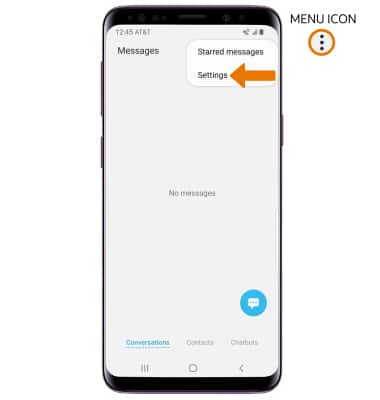
- AJUSTAR NOTIFICACIONES: selecciona Notifications, luego selecciona el botón Show notifications para colocarlo en la posición On para habilitar las notificaciones de mensaje. Edita otras notificaciones según lo desees.
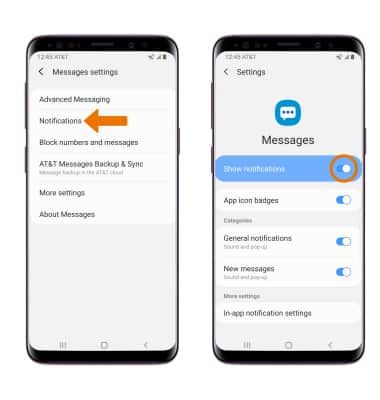
- AJUSTAR EL SONIDO DE NOTIFICACIÓN: desde la pantalla Notifications, selecciona General notifications > Sound > sonido deseado > flecha Back.
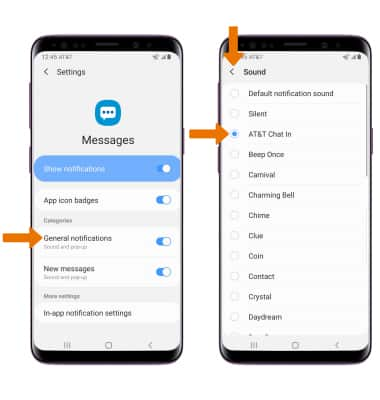
- ACTIVAR/DESACTIVAR MENSAJERÍA AVANZADA: en la pantalla Messages settings, selecciona Advanced Messaging > botón Advanced Messaging.
Importante: Si la mensajería avanzada está activada y estás usando el servicio de mensajes con otro dispositivo que también usa la mensajería avanzada, puedes compartir archivos de hasta 10 MB, obtener acuses de recibo y ver cuando alguien responde. Para obtener más información, consulta Mensajería avanzada o visita att.com/advancedmessaging.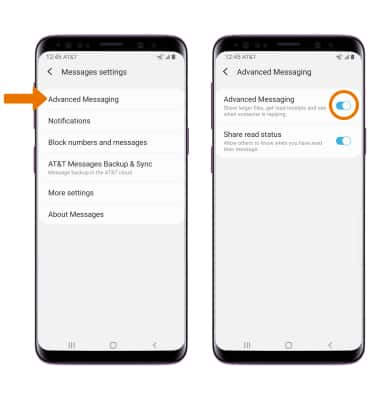
- VER EL NÚMERO DEL CENTRO DE MENSAJES: en la pantalla Messages settings, selecciona More settings > Text messages > aparecerá el número del centro de mensajes en pantalla.
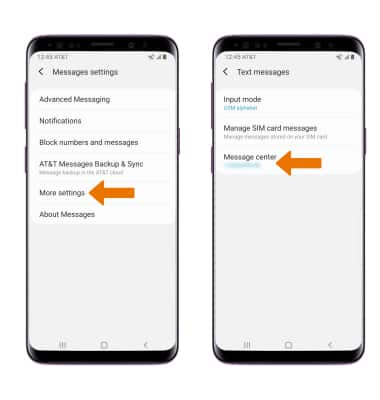
- ALERTAS DE EMERGENCIA: en la pantalla principal, deslízate hacia abajo desde la barra de notificaciones > y selecciona el ícono Settings > Connections > More connection settings > Emergency alerts > Settings > Alert types > edita las alertas según lo desees.
Importante: Obtén más información acerca de las alertas de emergencia por servicio móvil (WEA).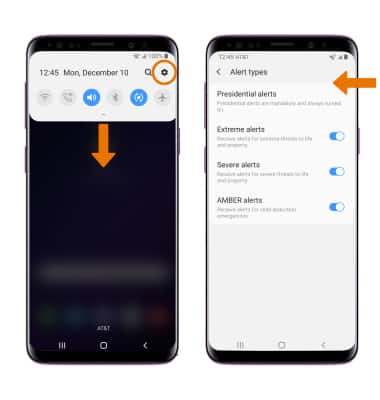
Configuración de mensajería
Samsung Galaxy S9 / S9+ (G960U/G965U)
Configuración de mensajería
Cambiar las configuraciones de mensajes de texto (SMS), fotos (MMS), mensajería avanzada, alertas móviles de emergencia (WEA) y AMBER.
INSTRUCTIONS & INFO
